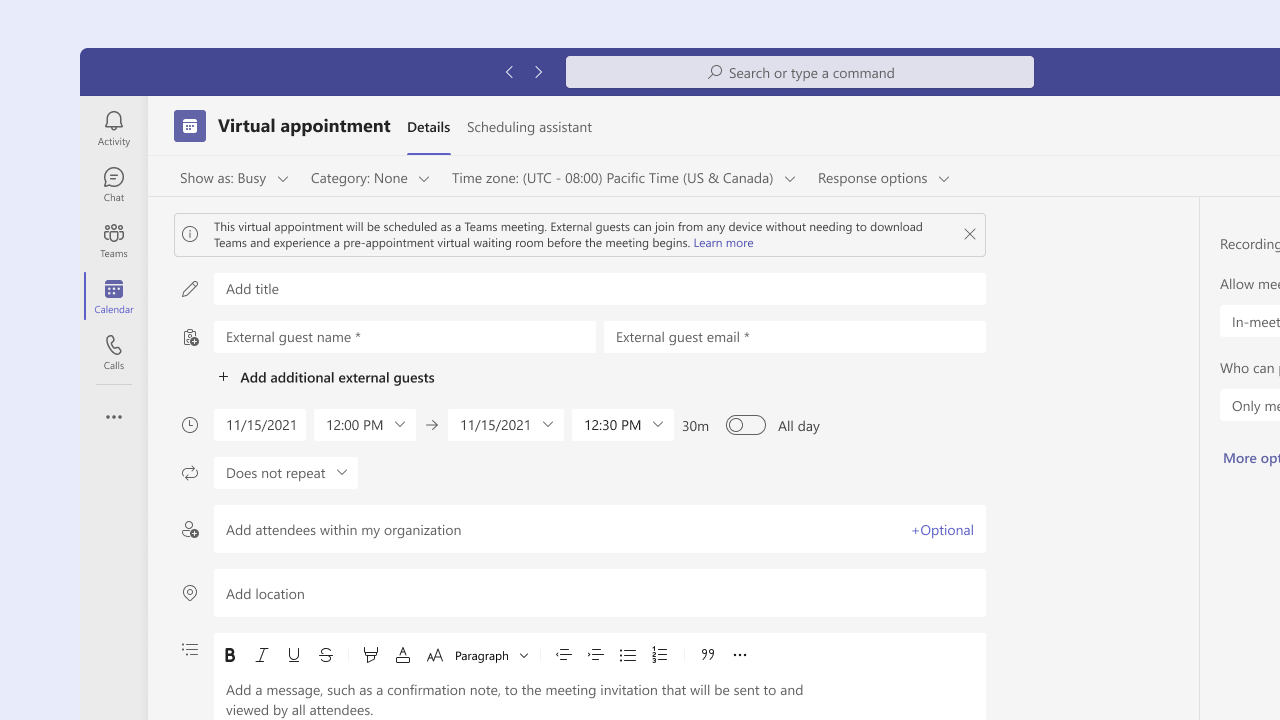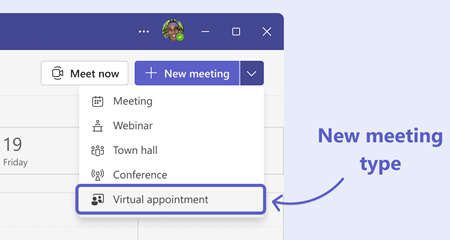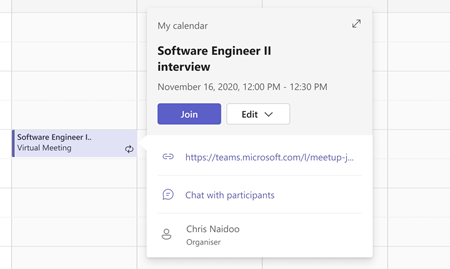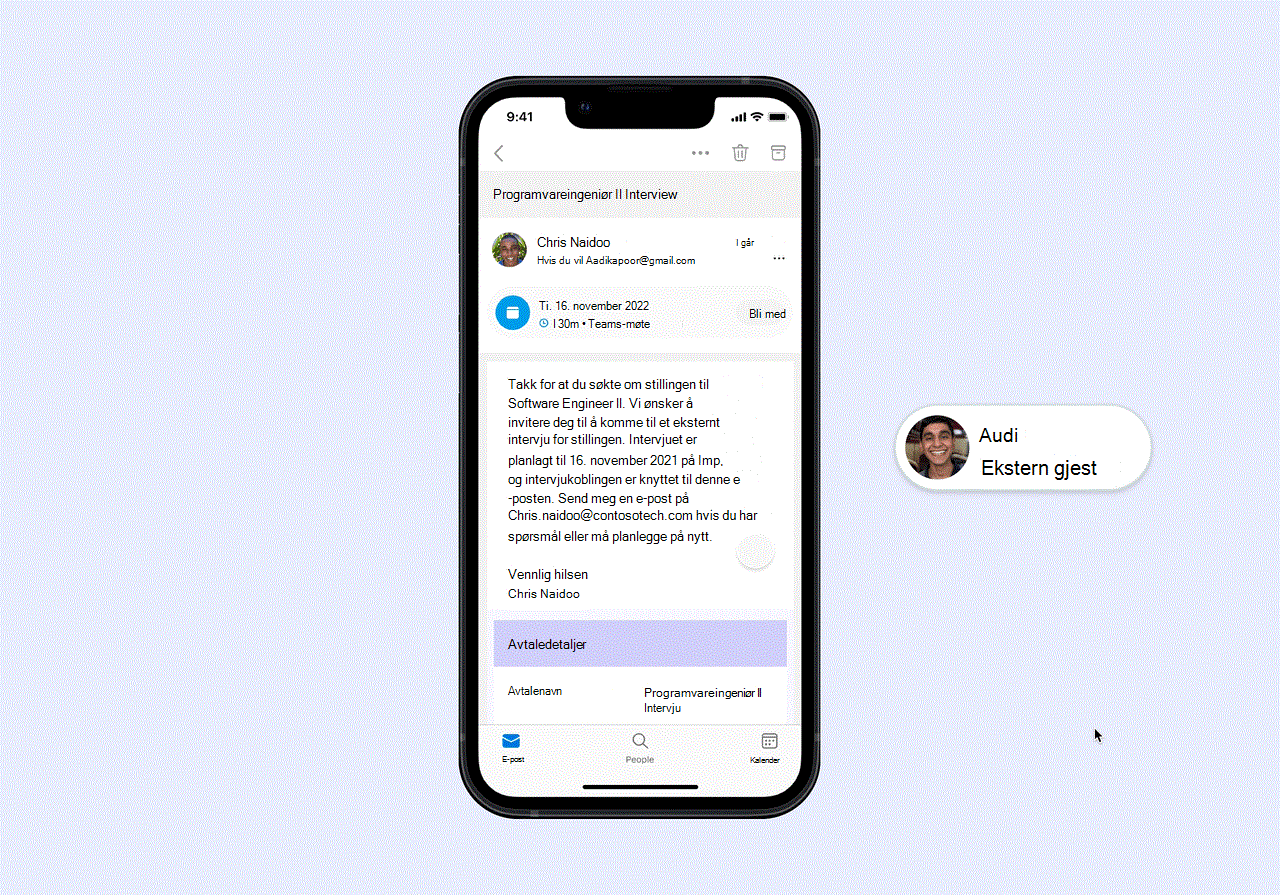Virtuell avtale er en ny møtetype i Microsoft Teams som lar deg enkelt komme i kontakt med noen utenfor organisasjonen, noe som gir dem en sømløs brukervennlig opplevelse fra start til slutt. Denne typen møte er flott for ting som intervjuer, mentorskapsøkter eller mange typer kundemøter på tvers av finans, detaljhandel, helsetjenester og andre tjenester.
Planlegge en virtuell avtale
-
Åpne Teams-kalenderen.
Obs!: Denne møtetypen er for øyeblikket bare tilgjengelig i Teams.
-
Velg rullegardinmenyen ved siden av Nytt møte.
-
Velg Virtuell avtale.
-
Teams-planleggingsskjemaet for virtuelle avtaler vises, og du kan fylle det ut slik du vil, men det er viktig å huske på noen alternativer:
-
Legg til en person(e), for eksempel en klient eller kunde, utenfor organisasjonen, i feltet Ekstern gjest , slik at de får en skreddersydd ende-til-ende-møte-sammenføyningsopplevelse.
-
Inkluder andre interne deltakere i organisasjonen som skal inkluderes i avtalen.
-
Legg til en møtebeskrivelse, for eksempel et bekreftelsesnotat og flere avtaledetaljer, som sendes til alle deltakere, inkludert eksterne gjester.
-
Hvis du har en Teams Premium lisens, kan du sende sms-tekstmeldingsvarsler til eksterne gjester. De mottar tekstmeldinger om avtalebekreftelse, oppdatering og påminnelse som inkluderer avtaledato og -klokkeslett og kobling til Teams-møte. Hvis du vil ha mer informasjon, kan du se Send tekstmeldingsvarsler fra eksterne gjester om deres virtuelle avtale.
-
-
Når du er ferdig, velger du Send.
Møtet legges til i Teams- og Outlook-kalenderen sammen med andre hendelser. Deltakere som er invitert i organisasjonen, mottar møteinvitasjonen, møtet vises i kalenderen, og de kan bli med i det like sømløst som alle andre Teams-møter.
Bli med i et virtuelt avtalemøte som en ekstern gjest
Kunder og kunder utenfor organisasjonen vil motta en skreddersydd møteinvitasjon. Som gjest får du en invitasjon til virtuelt avtalemøte som gir deg detaljer om avtalen og klar informasjon om når den finner sted, og en knapp for hurtiginnføyning.
Dette fører til en lett-å-følge-opplevelse som lar deg raskt koble til og bli med på nettavtalen med bare noen få klikk.
Velg Bli med i avtale som gjest i avtaleinvitasjonen. Du kan bli med fra datamaskinen eller fra mobilenheten uten å måtte installere Teams-appen.
Obs!: Når en bruker blir med ved hjelp av denne møtekoblingen, blir de med i møtet som en anonym bruker.
Nettleseren åpnes, og du får en vennlig innsjekkingsopplevelse og angir et venterom før avtale, slik at du vet at du er på riktig sted. Du kan teste at lyd og video fungerer som de skal, og deretter starter avtalen om kort tid.
Alternativer for møte
Enkelte Teams-møtealternativer gjelder kanskje ikke for eksterne gjester som er invitert til møtet, eller for brukere som blir med i møtet via Bli med-avtalen som en gjesteknapp i møteinvitasjonen. Møtealternativene som støttes for gjestetilføyning, er:
-
Hvem kan hoppe over lobbyen (Alle er den eneste innstillingen som lar eksterne gjesteinvitasjoner omgå lobbyen)
-
Velg medarrangører
-
Automatisk opptak
-
Tillat møtechat – Deaktivert (ellers er innstillingen bare In-Meeting)
Alle andre endringer i møtealternativene vil ikke påvirke gjestekoblingsopplevelsen. For brukere som blir med fra Teams-møtekoblingen på slutten av e-postinvitasjonen, eller via hurtigkoblingen for Teams/Outlook-kalenderen, respekteres alle møtealternativer.